Access2003教程
ACCESS2003教程之第六章 窗体的设计与高级应用

4. 在窗体中添加当前日期和时间 Access 2003提供了将系统时钟日期和时间显示在窗 体上的方法,添加日期和时间后,在窗体视图中,系统 时钟日期和时间将显示在窗体上。 【例6.7】 使用菜单命令为窗体添加当前日期和时 间。 5. 使用属性表设置控件属性 设置控件属性,方法同窗体属性设置,具体属性值 要根据控件的具体用途来确定。 【例6.8】 建立“学生信息处理”窗体,给出各控 件的具体使用及属性设置
6.2 创建窗体
在Access 2003中,创建窗体有两种方法: (1) 窗体向导 Access 2003提供了6种创建窗体的向导,如图6.4所 示,包括窗体向导、自动创建窗体:纵栏式、自动创建窗 体:表格式、自动创建窗体:数据表、图表向导和数据透 视表向导。 (2) 手动方式(又称窗体设计器) 使用人工方式创建窗体,需要创建窗体的每一个控 件,建立控件与数据源的联系,设置控件的属性等。
本章要点
1、Access 2003中窗体的构成与作用 2、利用向导创建窗体 3、在设计视图中如何设计窗体 4 4、窗体中控件对象的使用 5、窗体及控件的属性设置与事件的设计方法
6.1 窗体基础知识
窗体是Access 2003数据库中的一个非常重要的对象, 同时也是最复杂和灵活的对象。 通过窗体用户可以方便地输入数据、编辑数据、显示 统计和查询数据,是人机交互的窗口。窗体的设计最 能展示设计者的能力与个性,好的窗体结构能使用户 方便地进行数据库操作。此外,利用窗体可以将整个 应用程序组织起来,控制程序流程,形成一个完整的 应用系统。 6.1.1 窗体的概念与作用 窗体就是程序运行时的Windows窗口,在应用系统设计 时称为窗体。 窗体的主要特点与作用:
2. 控件属性 (1) 标签(label)控件 标题(Caption) 名称(Name) 其他常用的格式属性: 高度(Height) 宽度(Width) 背景样式(BackStyle) 背景颜色(BackColor) 显示文本字体(FontBold) 字体大小(FontSize) 字体颜色(ForeColor) 是否可见(Visible)等。
ACCESS2003教程-创建简单表
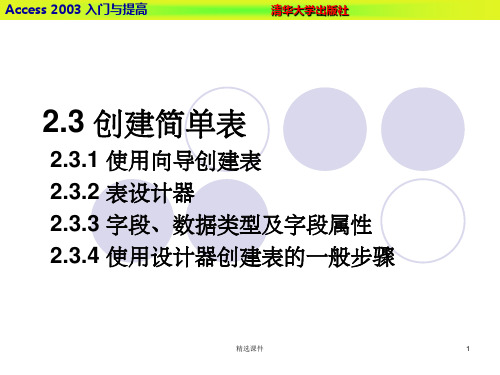
接最多包含三部分:
显示文本:在字段或控件中显示的文本;
地址:到文件(UNC)或页面(URL)的路径;
子地址:在文件或页面中的地址。
➢查阅向导(Lookup Wizard):由查阅向导创建。字段的
值来自另一个表或数据列表中,可在列表框或组合框
中选择一个数据作为其值。
精选课件
19
Access 2003 入门与提高
True/False、On/Off。大小为1位。
➢OLE对象(Object):可链接或嵌入其他使用OLE 协议的 程序所创建的对象,如Word文档、图象、声音等。最
多1G。对象可链接或嵌入到Access表中。但只能在窗
体或报表中使用绑定对象框来显示。
➢超链接(Hyperlink):超文本,用作超链接地址。超链
➢必填字段:是否必须输入数据
➢允许空字符串:是否允许输入空字符串(长度为0)
➢索引:是否进行索引及索引方式。
索引:加快查询和排序速度,但更新操作变慢
索引方法:无:字段不索引。
有(有重复):索引、允许重复值。
有(无重复):索引、不允许重复值。
精选课件
21
Access 2003 入门与提高
4. 字段的查阅属性
表是一种关系特定主题的数据集合,如产品,供 应商等。每个主题对应单个表。
表的形式:记录,字段组成的二维表格。
创建一个表的过程:
➢创建表的结构:定义字段名、字段的类型、宽 度及字段的描述等
➢根据表与表间的共有字段建立联系
➢填充表中的数据:各类不同数据类型的字段的 填充方式不尽相同
Access 提供多种创建表的方法
精选课件
29
Access 2003 入门与提高
ACCESS 2003教案
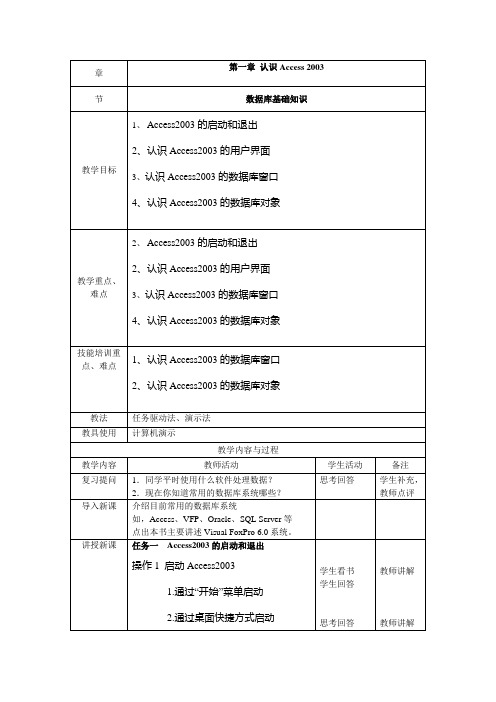
操作6使用向导查找表之间不匹配的记录
“查找不匹配项查询向导”就是查找那些在“多”方
表中没有对应记录的“一”方表中的记录。
任务三使用设计视图创建查询
操作1在设计视图中添加表
在“显示表”对话框的“表”选项卡中,双击“订单”表,可将选中
的表添加到查询设计视图中
理解查询使用向导快速创建查询使用设计视图创建查询
理解并使用查询条件创建参数查询创建计算查询
技能培训重点、难点
理解查询使用向导快速创建查询使用设计视图创建查询
理解并使用查询条件创建参数查询创建计算查询
教法
任务驱动法
教具使用
计算机
教学内容
查询的创建与应用
学生活动
备注
复习提问
思考回答
学生补充,教师点评
导入新课
任务三 查找和替换记录数据
操作1查找表中数据
①单击要查找字段选定器
②单击菜单“编辑→查找”命令
③在“查找内容”框中输入查找内容,单击“查找下一个”按钮
④再一次单击“查找下一个”按钮依次类推。
操作2替换表中数据
①单击字段选定器
②单击菜单“编辑→替换”命令
③在“查找内容”框中输入被替换内容,“替换为”框中输入替换内容,单击“全部替换”按钮
5.页页也称为数据访问页
6.宏由一系列操作组成,能自动执行一些任务
7.模块用VBA语言编写的程序段
任务五使用Access 2003的帮助系统
操作1使用“帮助”任务窗格
操作2使用“Office助手”
操作3使用上下文帮助
项目拓展工具栏的操作及“罗斯文”示例数据库的使用
操作1显示或隐藏工具栏
Access 2003教程--查询

2.1 创建其他种类的查询 3.在查询中创建计算字段
创建计算字段是通过在查询中创建新的字 段来完成计算功能的。
2.1 创建其他种类的查询 4.汇总查询
在实际应用中,常常需要对记录或字段进 行汇总统计,Access 2003提供了建立汇总 查询的方式。
2.1 创建其他种类的查询 5.设置查询属性
2.2 为查询添加条件 1.表达式
(1)运算符:Access中表达式的运算符根据运 算的性质不同,可以分为算术运算符(如+、.、 *、/、Mod、^等)、比较运算符(如<、=<、>、 >=、<>和=等)和逻辑运算符(如And、Or、Not 等)。 (2)文字:文字是表达式中保持不变的值,适用 于建立默认值。 (3)标识符:标识符是Access中对象的名称, 如表中字段的名称等。 (4)函数:由Access提供的具有固定的式子, 用户只需给定相应的参数就会返回一个值,如 Date()函数可以返回日期。
要设置查询的属性,首先打开一个查询,然后单击工具栏 上的“属性”按钮,在弹出的查询属性列表框中修改查询 的属性。在各种查询属性中,很多都容易理解,现在介绍 几种不常用但却很有用的属性。 (1)运行权限:将这个属性设置为“所有者的”。设置 了此属性后,所有用户都具有查询所有者的查看和执行查 询权限,这样查询所有者才能保存更改的查询,只有查询 所有者才能更改查询的所有权。 (2)记录集类型:记录集类型包括动态集、动态集(不 一致的更新)和快照3个类型。选择动态集,那么查询的 数据表中的值可以修改,而且会动态地改动相应的计算值, 而快照状态时则不能修改数据表中的数据。
3.2更新查询
更新查询是对表中符合查询条件的记录进 行成批地改动。 1、条件与更新字段是同一字段。 2、条件与更新字段不是同一字段。
Access数据库2003教学课件-CH6(共87张)

第52页,共87页。
第6章 报表
图6.3.12 添加(tiān jiā)参加工作时间
53
第53页,共87页。
第6章 报表
• 操作步骤如下(rúxià)图所示:
图6.3.13 报表的设计视图
54
第54页,共87页。
第6章 报表
6.4 在报表(bàobiǎo)中计算和汇总
6.4.1在报表中添加计算控件
• 例6.2.4 根据“教师”表中的数据,利用 “图表向导”创建一个“各职称不同性别 人数”的图表报表,如图6.1.3所示。
27
第27页,共87页。
第6章 报表
图6.2.14 “图表(túbiǎo)向导”对话框之一
28
第28页,共87页。
第6章 报表
图6.2.15 “图表(túbiǎo)向导”对话框之二
例6.2.2 使用报表向导,创建一个“教师”报表,包含 “教师编号”、“姓名”、“学历”和“职称”字段。 创建步骤如下图所示:
14
第14页,共87页。
第6章 报表
图6.2.3 “报表(bàobiǎo)向导”之一
15
第15页,共87页。
第6章 报表
图6.2.4 “报表(bàobiǎo)向导”之二
16
29
第29页,共87页。
第6章 报表
图6.2.16 “图表(túbiǎo)向导”对话框之三
30
第30页,共87页。
第6章 报表
图6.2.17 “图表(túbiǎo)向导”对话框之四
31
第31页,共87页。
第6章 报表
6.2.4使用标签向导创建(chuàngjiàn)报表
• 例6.2.5 创建一个如图6.1.4所示名为“入 校日期”的标签。
Access2003教程(完整版)

Access教程第一章 Access数据库基础◆数据库基础知识及关系数据库管理系统。
◆ Access 2003 中文版介绍.数据库技术产生于60年代末、70年代初,它的出现使计算机应用进入了一个新的时期——社会的每一个领域都与计算机应用发生了联系。
数据库是计算机的最重要的技术之一,是计算机软件的一个独立分支,数据库是建立管理信息系统的核心技术,当数据库与网络通信技术、多媒体技术结合在一起时,计算机应用将无所不在,无所不能。
作为本课程学习的开始,我们首先要了解的是:什么是数据库?什么是数据库管理系统?什么是Access呢?一、数据库的基本知识1.什么是数据库数据库这个词有多种解释,简单的定义是这样的:数据库(DataBase)是结构化数据的集合。
从广义上讲,数据库就是数据或信息的集合,相当于一个数据仓库。
具体来说,数据库是一组经过计算机整理后的数据,在关系数据库中,它由许多数据表组成。
David M.Kroenke关于数据库的定义是:数据库是指自描述的完整记录的集合。
它表达了三层含义:⑴数据库是自描述的.数据库除了包含用户的源数据以外,还包含关于它本身结构的描述,这个描述称作数据词典(或数据目录、元数据)。
从这个意义上讲,数据库与作为一个自描述的书的集合的图书馆相似:除了书籍以外,图书馆还包含一个描述它们的卡片目录.⑵数据库是集成记录的集合。
数据的标准结构如下:位—> 字节 -> 域—> 记录 -〉文件,按这种模式说,文件组合成数据库是非常诱人的,但却无法深入,数据库将包含四种数据:用户数据文件、元数据、索引、应用元数据。
用户数据大多表示为表格,称之为数据表,它存放了用户的各种有用资料和数据.例如:元数据是关于用户数据的结构的描述,称之为系统表。
例如:索引数据改进了数据库的性能和可访问性,称之为概括数据。
例如:应用元数据用来存储用户表格、报表、查询、媒体数据和其它形式的应用组件。
第1章-ACCESS2003实例教程(吴晓雨)

2021/3/11
Access 2003教程 10
1.2.4 关闭数据库与退出Access
单击数据库窗口标题栏的关闭图标,或使用“文件”菜单下 的“关闭”选项,只关闭数据库,不退出Access。
退出Access 2003可以用如下4种方法。 1,单击Access 2003工作窗口标题栏右端的关闭按钮。 2,打开Access 2003工作窗口的“文件”菜单→选“退出”项。 3,用Alt+F+X组合键。(先按下Alt键不松手,敲F键再敲X键。) 4,用Alt+F4组合键。(先按下Alt键不松手,敲F4键。)
2021/3/11
Access 2003教程 12
表是整个数据库系统的基础。一个数据库中可以包含 多个数据表,一个表应围绕一个主题建立,如学籍表、成 绩表。表之间可以建关系,建立了关系的多个表可以像一 个表一样使用。
2021/3/11
Access 2003教程 13
1.3.2 查询
查询是数据库的核心操作,根据指定条件从数据表或其 他查询中筛选出符合条件的记录。查询结果以二维表的形式 显示,是动态数据集合,每执行一次查询操作都会显示数据 源中最新数据。
2021/3/11
Access 2003教程 8
1.2.2 启动Access 2003
access是office的组件。
2021/3/11
Access 2003教程 9
1.2.3 打开数据库与创建数据库
1. 单击“新建文件”选项将创建一个空的数据库。 2. 双击一个扩展名为mdb的Access数据库文件,可启
2021/3/11
Access 2003教程 11
1.3 ACCESS的7种数据库对象
ACCESS2003第1讲

例:<date() -15
创建查询的步骤:
确定查询的数据源 确定查询字段 确定查询的排序和选择条件
方法一:使用 向导
方法二:使用 “查询设计器”
实例:创建一个数据库
包含3个表:系表、 导师表、研究生表
系编号 系名 电话
实现如下查询操作:
小结:
查询表名不能与数据库中的表名相同;
表 查询 窗体 报表 页 宏 模块
报表
• 用于格式化显示并打印数据。
• 报表的数据源来自表、查询或SQL语 句,在报表中不能输入数据
三、 数据库的7种对象
表 查询 窗体 报表 页 宏 模块
页
• 又称数据访问页,是一种特殊的Web 页,为通过网络发布数据提供方便。
三、 数据库的7种对象
表 查询 窗体 报表 页 宏 模块
宏
• 宏是一系列操作的集合,如打开窗体、 打印报表,完成大量的重复性工作,快 速实现数据库简单操作,
三、 数据库的7种对象
表 查询 窗体 报表 页 宏 模块
模块
• 是VBA程序的集合,实现数据库较为 复杂操作。模块将生命和过程作为一个 单元,完成宏不能完成的任务。 •模块分为类模块 • 模块分为两种基本类型:类模块和标 准模块
选择查询
交叉表查询 参数查询 操作查询 SQL查询
查询的设计视图
查询的条件---运算符
关系运算符 = < > 说明
<> <= >=
相等 小于 大于 不等于 小于等于 大于等于
- 1、下载文档前请自行甄别文档内容的完整性,平台不提供额外的编辑、内容补充、找答案等附加服务。
- 2、"仅部分预览"的文档,不可在线预览部分如存在完整性等问题,可反馈申请退款(可完整预览的文档不适用该条件!)。
- 3、如文档侵犯您的权益,请联系客服反馈,我们会尽快为您处理(人工客服工作时间:9:00-18:30)。
图9.5 Access 2003启动界面
图1.6 直接新建一个空数据库
图1.7 保存文件对话框
图1.8 “学生管理”数据库窗口
利用本机上的模板来创建一个 新数据库
图1.9 数据库模板对话框
根据现有文件来新建数据库
根据现有文件来新建一个类似的数据库 相当于是复制一个已有的数据库,然后 对它进行修改编辑,形成一个新数据库。
允许空字符串
索引 Unicode压缩
指定该字段是否允许零长度字符串。
决定是否建立索引的属性,有三个选项:“没有”、“有,允许重复”和“有,不允许重复 “。 指示是否允许对该字段进行Unicode压缩。
主键(主关键字)
主键是表中用于惟一标识每条记录的主索引。主 键不是必需的,但主键能将表与其他表中的外键 相关联。所以,只有定义了主键,才能建立表与 表之间的关系,同时也方便对表进行排序或索引 操作。主键不允许为 Null(空值),并且必须始 终具有唯一索引。如果表中某个字段没有重复的 内容,就可用作该表的主键。
数据库组 件选项卡
图9.1 Access 2003的窗口
图1.1 Access 2003的窗口
字段与记录
在Access中,表将数据组织成列(称为字段)和 行(称为记录)的形式。每一列的名字(字段名) 是惟一的,每一列中的内容有相同的属性和数据 类型。
在创建表之前,先要对表结构进行设计,也就是 根据数据的取值情况确定每个字段的名称和数据 类型。字段名一般以字符开头,后面可跟字符和 数字等允许的符号,最多74个字符,同一个表中 不能有相同的字段名。而字段数据类型的设置则 定义了用户可以输入到字段中的值的类型。
表1.3 学生基本情况表
学号
01001 01002 01003 01004 01005 01006
姓名
赵云峰 李小巧 梁海鸥 秦淮梦 何步耘 欧阳文通
Hale Waihona Puke 性别男 女 男 女 男 男
出生年月
1983-6-30 1983-12-8 1984-4-10 1984-1-25 1983-9-29 1984-5-6
2.4 数据的排序、筛选和打印
对表“学生基本情况”表按“高考分数”字段的 值从高到低排序。 操作步骤如下: (1)在数据表视图中,打开“学生基本情况”表, 单击“高考分数”的列选择区。 (2)单击工具栏上的“降序”按钮 ,数据表中的数 据已按降序方式排列。
在“学生基本情况”表中,要查找籍贯字 段值中含有“广西”的所有记录
创建表的方法
建表的方法共有五种,分别是:
使用设计器创建表 通过输入数据创建表 使用向导创建表
导入表
链接表
“学生基本情况表”结构
字段名称 数据类型 字段大 小 字段属性
学号 姓名
文本 文本
10 10
必填、主键
性别 文本 2 出生年月 日期/时间 中日期 籍贯 文本 电话号码 文本 高考分数 数字 6 15 整型
是/否 OLE对象 超级链接
查阅向导
字段属性
每个字段都有自己的属性,字段属性是一 组特征,使用它可以附加控制数据在字段 中的存储、输入或显示方式。属性是否可 用取决于字段的数据类型。系统提供了如 所示的13种属性供选择使用。
表1.3 Access的字段属性及功能
属性选项 字段大小 格式 小数位数 输入法模式 输入掩码 标题 默认值 有效性规则 有效性文本 必填字段 功 能
88
82 55 74 91
92
89 83 69 89
83
84 77 81 85
01006
01007
82
49
83
67
79
68
在数据库窗口中,直接双击“通过输入数据 创建表”,打开数据表视图窗口,如下图所 示
将表中的数据直接输入到上图的数据表 中,完成后如下图所示:
再单击右上角的按钮,保存更改,在弹出的 “另存为”框中,输入表名“学生成绩” 后,单击“确定”。
视图
视图是按特定方式处理数据的窗口。Access 2003为表提供了4种视图方式。最常用的是设计 视图和数据表视图。
图1. 3 设计视图
图1. 4 数据表视图
2 实践案例
——“学生管理”数据 库
2.1 案例综述
创建一个名为“学生管理”的数据库 该数据库中 “学生基本情况表”、和 “成绩表”二张表 二张表之间根据相关联的字段建立关系 创建显示每位学生学号、姓名、三门课成绩的“学生成绩” 查询 创建“新生奖学金名单表”查询,可直接查询出高考成绩 大于590分的同学的基本情况 在“学生成绩”查询的基础上创建一个“成绩汇总”查询, 将每位学生的三门课的成绩进行汇总、排序。
籍贯
湖南长沙 广西桂林 广西柳州 陕西咸阳 河南开封 天津
电话号码
07316478908 07733654789 07722854301 09104612839 03784612839 02258234562 07782133568
高考分数
589 612 668 568 570 583
01007
吴英丽
2.3 数据表数据的编辑和使用
2.3.1 向数据表输入数据 在数据库窗口的“对象”选项卡中,选择 “表”。双击“学生基本情况表”表,或 者单击选定“学生基本情况表”,再单击 “打开”,打开表“学生基本情况表”, 进入数据表视图,如图所示
单击工具栏上的“保存”按钮,保存数据 表,但是不关闭表。单击“学生基本情况” 表对话框右上角的”×”(关闭)按钮,将 保存数据表并关闭“学生基本情况”表。
(4)单击“关系”窗口右上方的“关闭” 按钮。系统将询问是否保存关系布局更改, 其目的是确定是否保持“关系”窗口内各 个表之间的相对位置。无论是否保存该更 改,表之间的关系都已保存在数据库中。
5. 关系数据库
每一个数据库管理系统都是按一定的结构进行数据的
组织的,这种数据用数据模型来表示。数据模型可分 为层次型、网状型、关系型三种类型。自上世纪八十 年代以来,几乎所有的数据库管理系统都是关系数据 库,如Microsoft SQL Sever,Visual FoxPro, Oracle等都采用关系模型。我们本章要学习的 Microsoft Access也是一种典型的关系数据库。
数据库管理软件 Access 2003的使用
本章主要内容
1
认识数据库
2
3 4
创建数据库 建立表 建立查询
1 认识Microsoft Access 2003
数据库基础知识 Access 2003 简介
1.1 数据库基础知识
1. 数据与数据处理
数据(data)是存储在某一种媒体上能够识别的数据符号。它包 括描述事物特性的数据内容和存储在某一种媒体上的数据形式。 数据处理是指将数据转化成信息的过程。
有效性规则:大于等于400 且小于等于750
图1.10 定义表结构
图1.11 设置字段属性
图1.12 定义主键
保存表结构
图1.13 “另存为”对话框
图1.14 警告对话框
通过输入数据创建表
直接在数 据表视图 中输入 “成绩表” 数据:
学号
数学
英语
计算机
01001
01002 01003 01004 01005
4. 数据库管理系统
数据库管理系统(DBMS)是建立、维护和使用数
据库,对数据库进行统一管理和控制的系统。具体 指数据库系统中管理数据的软件系统。在计算机系 统中,数据管理通常使用数据库管理系统完成。也 就是说,数据库系统包括数据库和数据库管理系统 两部分。一个数据库系统可包含多个数据库。
使用这个属性可以设置文本、数字、货币和自动编号字段数据的范围,可设置的最大字符数 为255。
控制怎样显示和打印数据,可选择预定义格式或输入自定义格式。
指定数字、货币字段数据的小数位数,默认值是“自动”,范围是0~15。
确定光标移至该字段时,准备设置哪种输入法模式,有三个选项:随意、开启、关闭。 使用户在输入数据时可以看到这个掩码,从而知道应该如何输入数据,对文本、数字、日期/ 时间和货币类型字段有效。 在各种视图中,可以通过对象的标题向用户提供帮助信息。 指定数据的默认值,自动编号和OLE数据类型没有此项属性。 是一个表达式,用户输入的数据必须满足此表达式,当光标离开此字段时,系统会自动检测 数据是否满足有效性规则。 当输入的数据不符合有效性规则时显示的提示信息。 该属性决定字段中是否允许出现Null值。
表1.2 Access 的数据类型及用法
数据类型
文本 数字 日期/时间 备注 货币 自动编号
用法
用于存放文本或者文本与数字的组合,最多255个字符,默认大小 为50。这种类型中的数字不能进行数学计算。 用于存放可进行数学计算的数字数据,可以有小数位和正负号。 用于存放表示日期和时间的数据,允许进行少量的日期和时间运算。 用于存放超长文本或文本与数字的组合,最多含75535个字符。 用于存放表示货币的数据,可进行数学计算,可以有小数位和正负 号。
2.5 表之间的关系操作
通过“学号”字段,在表“学生基本情况” 和表“成绩”之间建立一对一的关系。
(1)选择菜单栏“工具”→“关系”选项, 出现“关系”窗口,并出现“显示表”对话框。 如果“显示表”对话框没有出现,则单击工具 栏上的“显示表”按钮可调出它。 (2)选择“表”选项卡。在列表框中,选择 “学生基本情况”表后,单击“添加”,再选 择“成绩”表,单击“添加”,然后单击“关 闭”按钮,关闭“显示表”对话框。在“关系” 窗口就显示出要建立关系的两个表。
